装机高手教你如何重装系统(安装系统)win7
本文是针对电脑没有光驱又不知道如何重装系统win7的用户们而准备的图文教程,win7是目前最主流最稳定的操作系统,多数人都选择安装win7系统,虽然安装系统步骤并不难,但是对于刚接触电脑的用户来说,如何安装win7系统就成问题了,所以本文就来教大家win7系统安装方法,并附上详细的安装图解,相信看完教程之后,你也学会如何重装win7系统。
win7是最多电脑用户使用的系统了,但是使用了那么久的win7系统,你懂得如何重装系统win7吗?手上没有光盘,只有U盘,要如何重装win7系统呢?其实方法很简单的,只要你仔细阅读u盘如何重装win7系统图文操作教程,保证让您轻松学会用U盘安装win7系统!
如何重装系统win7?跟着下面的操作步骤来。
1、首先将u盘制作成小白一键U盘启动盘,接着前往本站下载ghost win7系统存到u盘启动盘,重启电脑等待出现开机画面按下启动快捷键F12,不同的型号请参考设置热键。选择u盘启动进入到小白一键U盘主菜单,选取“【01】运行 小白系统 WinPEx64正式版)”选项,按下回车键确认,如下图所示:
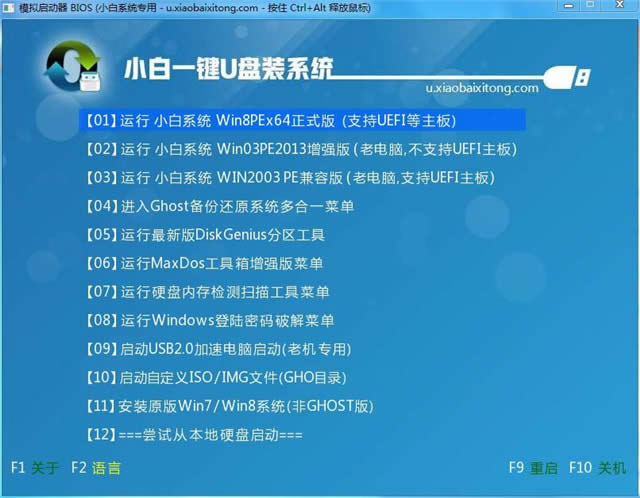
如何重装系统win7图解详情(1)
2、在弹出的装机工具中,选择ghost win7镜像安装在c盘中,点击确定,如下图所示:
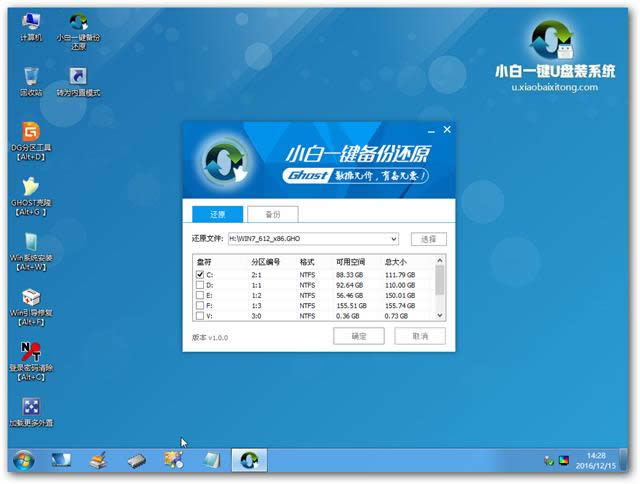
如何重装系统win7图解详情(2)
3、在弹出的提示窗口中点击确定按钮,如下图所示:

如何重装系统win7图解详情(3)
4、随后开始安装win7,我们需要耐心等待几分钟,如下图所示:
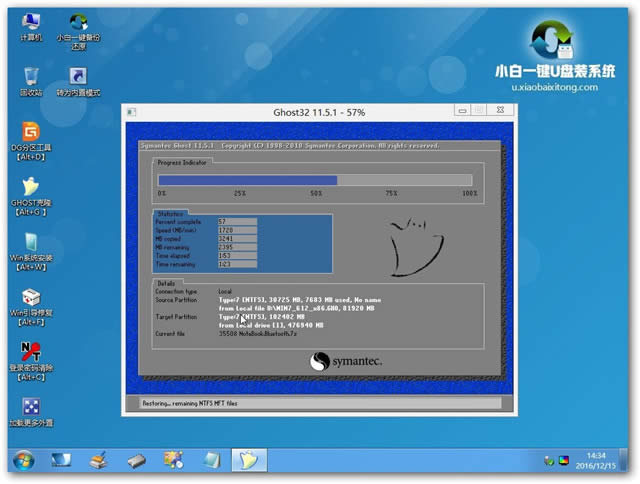
如何重装系统win7图解详情(4)
5、接着重启电脑,进行程序安装过程,直到安装结束后便可以设置系统常规参数。
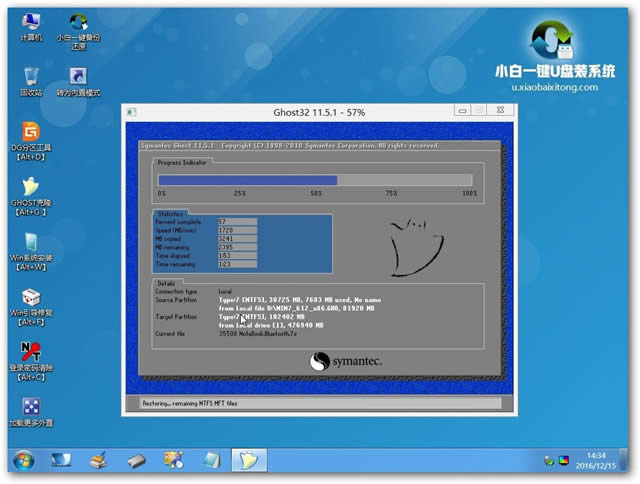
如何重装系统win7图解详情(5)
如何重装系统win7的内容就分享到这,本文是以小白一键U盘装系统软件展示如何安装系统win7的,现在你知道如何重装系统win7了吧!本站内还有非常简单好用系统之家U盘如何重装win7系统,如果你对其他的如何安装win7系统感兴趣的话,可以关注我们的官方网站,精彩不断!
推荐系统
电脑公司Ghost Win7 Sp1 装机万能版2022年5月(32位) 提供下载
语言:中文版系统大小:3.13GB系统类型:新萝卜家园 Ghost Win7 x64 SP1 极速版2022年4月(64位) 高速下载
语言:中文版系统大小:3.91GB系统类型:新萝卜家园 GhostWin7 SP1 电脑城极速稳定版2022年4月(32位) ISO镜像高速下载
语言:中文版系统大小:3.13GB系统类型:新萝卜家园 GhostWin7 SP1 电脑城极速稳定版2022年5月(32位) ISO镜像高速下载
语言:中文版系统大小:3.13GB系统类型:电脑公司Ghost Win7 x64 Sp1装机万能版2022年5月(64位) ISO镜像免费下载
语言:中文版系统大小:3.91GB系统类型:笔记本&台式机专用系统 GhostWin7 32位旗舰版2022年5月(32位) ISO镜像免费下载
语言:中文版系统大小:3.13GB系统类型:番茄花园GhostWin7 SP1电脑城极速装机版2022年5月(32位) 最新高速下载
语言:中文版系统大小:3.13GB系统类型:深度技术Ghost Win7 Sp1 电脑城万能装机版2022年5月(32位) ISO高速下载
语言:中文版系统大小:3.13GB系统类型:
相关文章
- WinXP系统怎样看显存?看显存的办法
- WinXP系统如何设置一台电脑2个显示器?
- WinXP系统Svchost.exe应用程序出错怎样办?
- WinXP提示系统管理员设置了系统策略防范进行此安装的办法
- WinXP系统QQ图标不见了怎样办?
- WinXP系统电脑图标变大了怎样处理?
- WinXP系统收藏夹备份的办法
- WinXP系统虚拟内存最小值太低怎样办?
- WinXP系统打开页面出现乱码的处理办法
- WinXP页面提示Sysfader iexplore.exe应用程序出错的处理办法
- 如何处理WinXP光驱自动弹出的问题?
- 为啥Word只能用安全模式打开?Word不用安全模式打开的办法
- WinXP组策略提示“MMC无法创建管理单元”怎样办?
- WinXP访问工作组计算机密码的办法
热门系统
热门文章
常用系统
- 1笔记本&台式机专用系统 Windows10 企业版 2021年3月(32位) ISO镜像快速下载
- 2番茄花园Ghost Win8.1 x64 办公纯净版2018年10月(激活版) ISO镜像快速下载
- 3雨林木风Ghost Win8.1 (X32) 快速纯净版2022年4月(免激活) ISO镜像快速下载
- 4电脑公司Ghost Win8.1 x32 精选纯净版2021年1月(免激活) ISO镜像高速下载
- 5雨林木风Ghost Win8.1 (X64) 极速纯净版2019年11月免激活) ISO镜像高速下载
- 6笔记本&台式机专用系统 GHOSTXPSP3 2018年.10 海驱版 ISO镜像免费下载
- 7新萝卜家园Ghost Win8.1 X64位 纯净版2021年9月(自动激活) ISO镜像高费下载
- 8深度技术Ghost Win8.1 x32位 特别纯净版2020年3月(免激活) ISO镜像高速下载
- 9新萝卜家园 Ghost Win7 x64 SP1 极速版2020年11月(64位) 高速下载



















